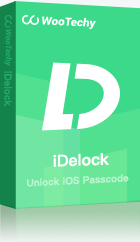Les administrateurs scolaires donnent des iPads et des iPhones aux élèves et aux enseignants pour les aider à se déplacer facilement dans leur travail et à l'école. Cela permet également de donner un coup de pouce technologique au processus d'apprentissage. La plupart des administrateurs mettent en place un système de gestion des appareils mobiles (MDM) sur les iPad qu'ils ont distribués afin de gérer ces appareils à distance.
Si vous avez quitté l'école ou acquis un iPad d'occasion avec un MDM de l'école, vous voudrez donc jailbreaker l'iPad afin de pouvoir l'utiliser sans aucune restriction. Cet article explique comment jailbreaker un iPad scolaire. Lire la suite.
Comment jailbreaker un iPad scolaire
Peut-on jailbreaker un iPad appartenant à l'école ? La réponse est oui ! Bien que le MDM fonctionne bien sur les appareils, les utilisateurs sont limités dans l'utilisation de leurs appareils de bien des façons. Continuez à lire pour trouver la meilleure méthode pour jailbreaker un iPad appartenant à l'école.
Condition préalable : Supprimer le MDM de l'iPad de l'école
Comme l'iPad de l'école est verrouillé par MDM, il est impossible pour les personnes n'ayant pas de connaissances professionnelles de jailbreaker l'appareil comme elles le souhaitent. La première étape pour jailbreaker un iPad d'école est donc de supprimer le MDM, ce qui ne peut être fait qu'avec un outil de déverrouillage professionnel.
Parmi tous les outils tiers permettant de supprimer le verrouillage MDM, WooTechy iDelock se distingue. Il s'agit d'un outil de contournement MMD étonnant qui peut être utilisé pour supprimer différents verrous iDevice en quelques clics. Découvrez ci-dessous quelques-unes des principales caractéristiques de cet outil.
Caractéristiques exceptionnelles d'iDelock
- Contourner le MDM (Gestion des appareils mobiles) en 3 clics.
- Que vous soyez bloqué hors de l'écran MDM ou que votre appareil soit supervisé et géré par d'autres organisations, iDelock peut facilement déverrouiller un iPad scolaire.
- Supprimez les différents verrous de l'iDevice : Apple ID, verrouillage de l'écran, temps d'écran et restrictions. iDelock peut également réinitialiser un iPad verrouillé sans code d'accès.
- Pas besoin de nom d'utilisateur ni de mot de passe et l'administrateur ne le remarquera pas.
- Fonctionne sur toutes les versions d'iPadOS, y compris la plus récente, iPadOS 17.
- Offre un aperçu gratuit avant l'achat et une garantie de remboursement de 30 jours.
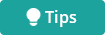
Suivez les étapes ci-dessous pour supprimer MDM de l'iPad de l'école :
Etape 1: Ouvrez WooTechy iDelock sur votre PC, et sélectionnez Contourner MDM parmi les 4 options proposées à l'écran.
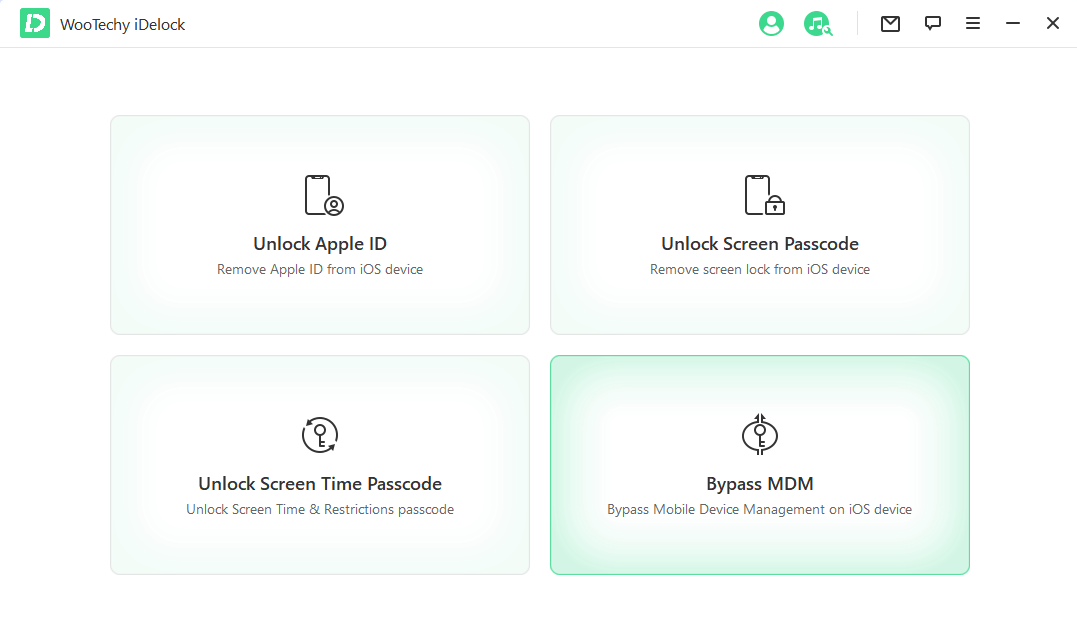
Etape 2: Connectez ensuite votre iPad à votre PC à l'aide d'un câble USB. Assurez-vous qu'il est bien connecté, et l'appareil doit rester connecté au PC jusqu'à ce que le processus soit terminé.
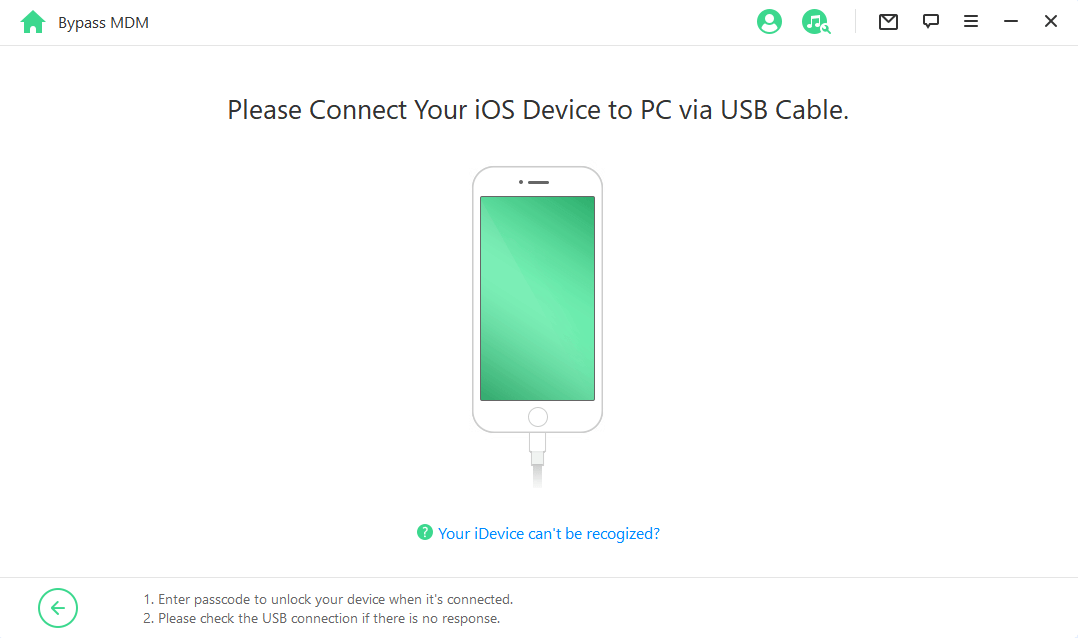
Etape 3: Vous devez maintenant choisir une option appropriée en fonction de votre situation. Si vous êtes bloqué hors de l'écran MDM, vous devez choisir Contourner MDM.
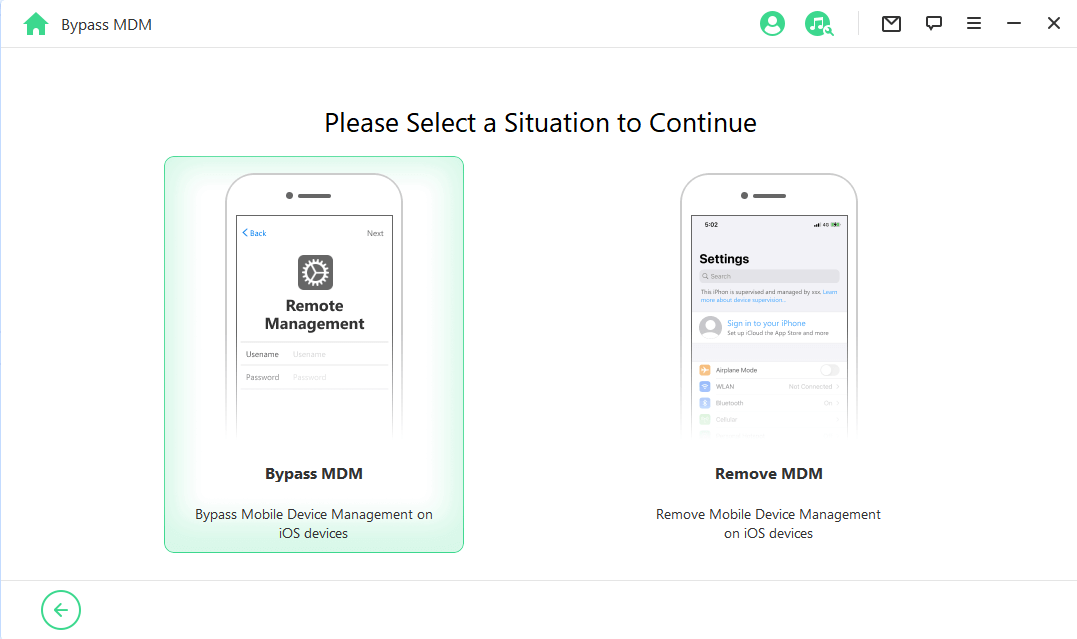
Sur l'écran suivant, cliquez sur Démarrer pour commencer,
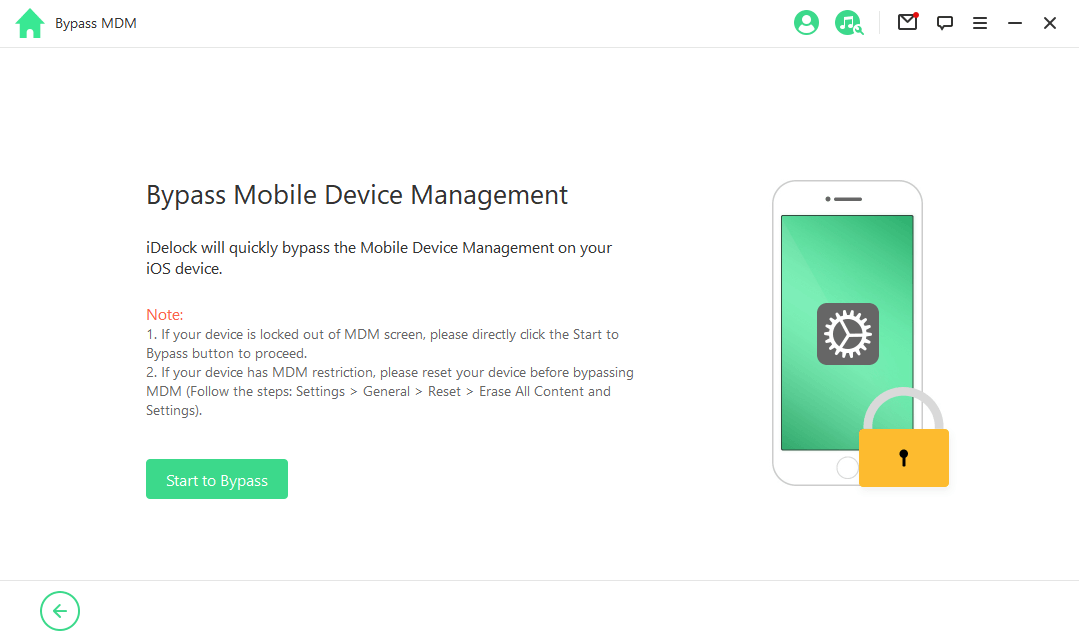
Après quelques minutes, le MDM de votre appareil sera contourné avec succès.
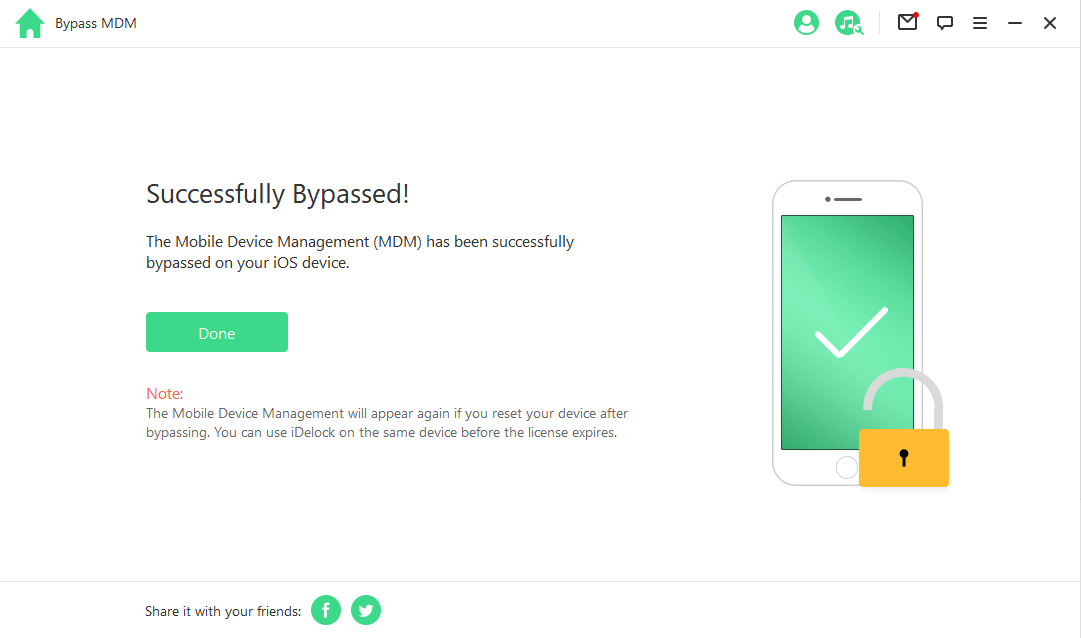
Si votre appareil est supervisé ou géré par d'autres organisations, vous devez choisir Supprimer MDM. Cliquez ensuite sur Démarrer dans l'interface suivante.
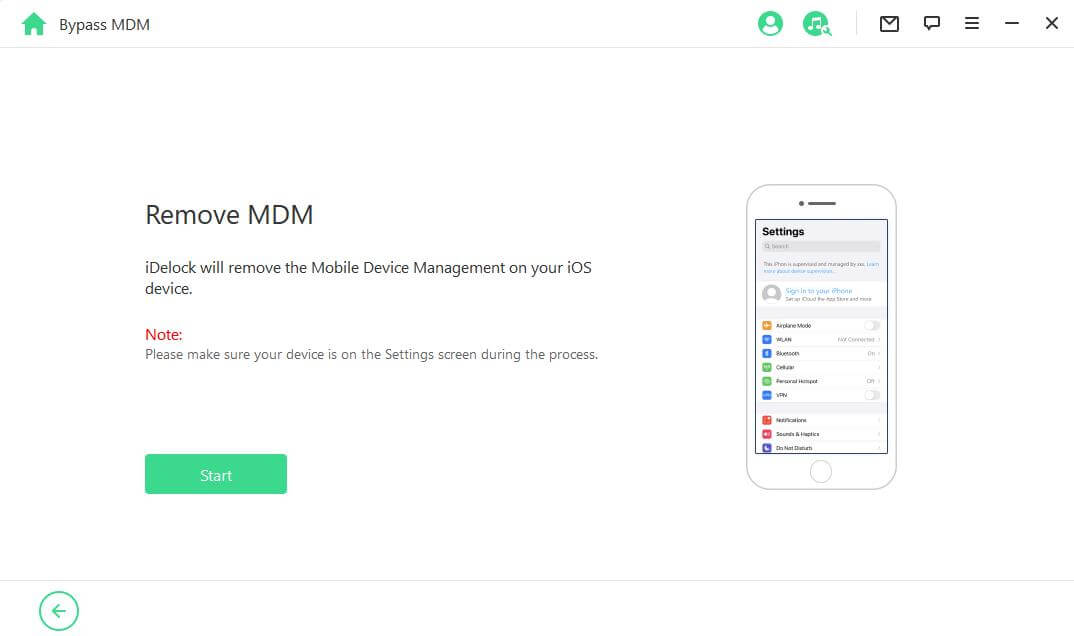
Dans les 10 minutes, le MDM sera supprimé et l'iPad de l'école sera déverrouillé avec succès. Vous pouvez maintenant continuer le processus de jailbreak d'un iPad.
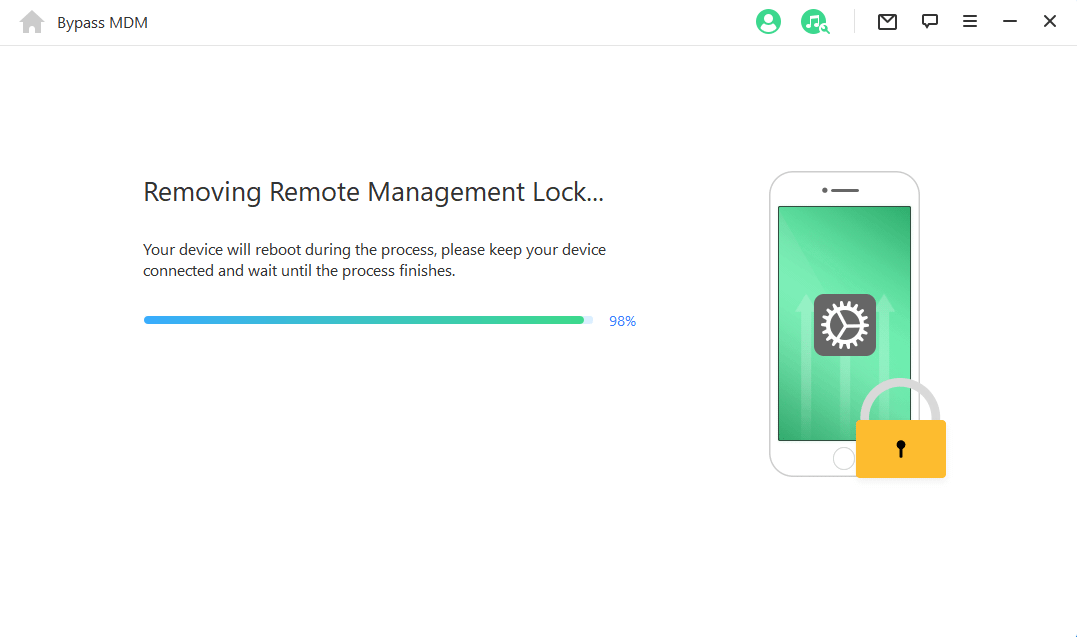
Jailbreaker l'iPad de l'école avec evasi0n 1.4
Il est beaucoup plus facile de jailbreaker l'iPad après avoir enlevé le MDM en utilisant WooTechy iDelock, vous pouvez maintenant commencer le processus de jailbreaking de l'iPad. Il y a tellement d'outils qui permettent d'atteindre cet objectif, mais nous n'en présentons qu'un seul. Vous êtes libre de choisir d'autres méthodes.
Pour ce faire, vous devez d'abord sauvegarder votre iOS à l'aide d'iTunes. Ensuite, téléchargez evasi0n 1.4. Il s'agit d'un logiciel réputé pour le jailbreaking des appareils iDevices. Le téléchargement est disponible pour Mac, Windows ou Linux. Veuillez noter que ce logiciel n'est compatible qu'avec le firmware iPadOS 6/7/8/9/10/11/11.3/11.3.1, c'est donc un excellent choix pour jailbreaker un vieil iPad. Après le téléchargement, suivez les étapes ci-dessous pour terminer le jailbreak.
- Lancez le logiciel sur votre PC et connectez votre téléphone au système à l'aide d'une clé USB.
- Une fois votre appareil détecté, cliquez sur le bouton Jailbreak et attendez un peu. Votre appareil va redémarrer plusieurs fois tout au long du processus.
-
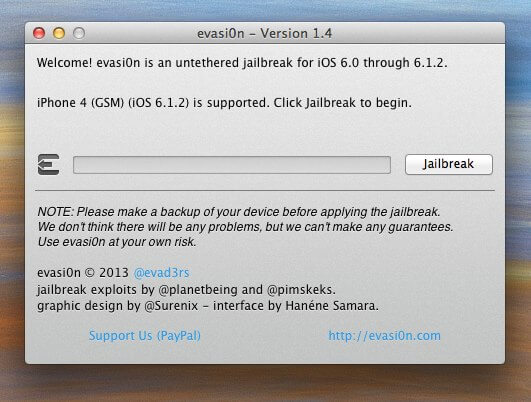
- Ensuite, le logiciel vous demandera de déverrouiller votre appareil. Cliquez sur l'icône Jailbreak située sur l'écran d'accueil et autorisez votre appareil à poursuivre le processus. Une fois le processus terminé, cliquez sur Quitter.
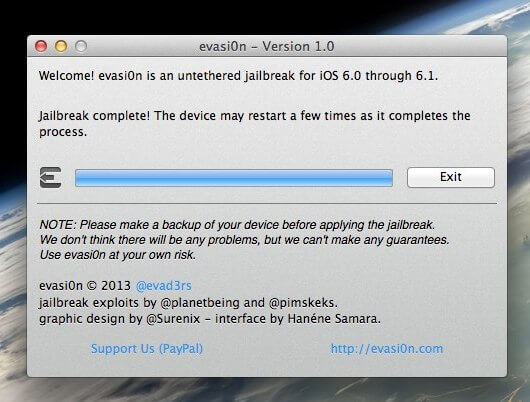
- Une fois le jailbreak terminé, ouvrez l'application Cydia sur votre écran d'accueil. Attendez qu'elle s'initialise, et vous aurez alors un accès complet à votre iPad jialbreaké.

Jailbreak de l'iPad de l'école avec Checkra1n
Si vous avez un iPad fonctionnant sous iOS 12-13 et que vous souhaitez le jailbreaker, Checkra1n est un excellent choix. L'outil prend en charge les modèles d'iPad plus récents et en ajoute continuellement. Plus précisément, il peut être utilisé sur l'iPad de 5e génération, l'iPad Air 2, l'iPad mini-4 et l'iPad Pro de 1re génération. Voici comment l'utiliser :
- Rendez-vous sur le site de Checkra1n pour télécharger l'outil de jailbreak. Notez qu'il n'est compatible qu'avec Mac OS X et Linux. Si vous utilisez un Mac, cliquez sur "Télécharger pour macOS". Si vous utilisez Linux, cliquez sur le lien de téléchargement approprié.
- Suivez les instructions d'installation pour installer Checkra1n sur votre ordinateur.
- Connectez votre iPad à votre ordinateur à l'aide d'un câble USB.
- Ouvrez Checkra1n. L'outil doit détecter votre iPad connecté.
- Cliquez sur "Démarrer" pour lancer le processus de jailbreaking.
- Cliquez sur "Suivant" pour mettre votre iPad en mode de récupération. Si vous voyez des instructions sur la façon de procéder manuellement, suivez-les et mettez votre iPad en mode de récupération.
- Suivez les instructions sur l'écran suivant pour mettre votre appareil en mode DFU, puis cliquez sur "Démarrer" pour installer Checkra1n sur votre appareil. Lorsque le processus est terminé, vous verrez le logo Apple et le logo Checkra1n à l'écran.
FAQ sur le Jailbreak d'un iPad scolaire
Q1. Comment fonctionne le MDM sur l'iPad de l'école ?
MDM sur les appareils Apple permet aux administrateurs de l'école d'établir un profil MDM pour gérer les iPads et les iPhones. Les administrateurs sont libres de déterminer les limites spécifiques qu'ils souhaitent imposer aux iPads. Une fois le profil établi, l'appareil peut être contrôlé à distance. Généralement, le service informatique de l'école supervise le profil, ce qui est difficile à éliminer pour les utilisateurs qui ne fournissent pas d'informations de connexion.
Q2. Pourquoi faut-il d'abord supprimer le MDM avant de jailbreaker un iPad scolaire ?
Si vous souhaitez jailbreaker un iPad, vous devez d'abord supprimer le profil MDM sur l'iPad. En effet, le profil MDM permet aux administrateurs de contrôler l'appareil, notamment de restreindre l'installation d'applications et les réglages de l'appareil.
Si vous tentez de jailbreaker l'iPad sans supprimer le profil MDM, le jailbreak risque de ne pas fonctionner correctement et d'entraîner des problèmes de fonctionnement de l'appareil. En outre, le profil MDM peut se réinstaller automatiquement, annulant ainsi tout progrès réalisé dans le processus de jailbreak.
Par conséquent, il est essentiel de supprimer le profil MDM avant de jailbreaker l'appareil pour s'assurer que le jailbreak fonctionne correctement et que l'appareil n'est pas exposé à des risques de sécurité ou à des problèmes de fonctionnement.
Conclusion
Avant de jailbreaker un iPad scolaire, vous devez d'abord supprimer le verrou MDM. Pour ce faire, vous pouvez utiliser WooTechy iDelock. Il s'agit d'un logiciel tiers facile à utiliser et qui ne nécessite aucune connaissance technique préalable. En quelques clics, vous pouvez vous débarrasser du verrou MDM à l'aide d'iDelock.
Après cela, vous pouvez aller plus loin et jailbreaker un iPad d'école en suivant les étapes listées ci-dessus. Bonne chance ! Et si vous êtes intéressé par l'outil iDelock, téléchargez-le et essayez-le !